
Audio Unit-pluginok használata a Mac GarageBand appjában
Ha a GarageBand-projektekben Audio Units-pluginokat és Audio Unit-bővítményeket használ, új hangokat és effektusokat adhat hozzá a projektjeihez. Az Audio Units-pluginok és az Audio Unit-bővítmények megvásárolható harmadik félnek minősülő kereskedőktől vagy ingyenesen letölthetők az internetről.
A projektekben kétféle Audio Units-plugint és Audio Unit-bővítményt lehet használni:
Effektuspluginok: A szokásos hangeffektusokat tartalmazzák, például a zengetést, a tömörítést, a késleltetést és más egyedi effektusokat. Használhatja őket egyedülálló hang- és szoftverhangszersávokon, illetve a mestersávon is.
Hangszerpluginok: A zongorát, orgonát, szintetizátort és más billentyűs és egyéb hangszereket tartalmazzák. Kizárólag a szoftverhangszersávokon használhatja őket.
Az Audio Units-pluginok és az Audio Unit-bővítmények használatához először telepítenie kell őket a Macjére. Az Audio Unit-bővítmények (azaz AUv3-ak) a Mac Alkalmazások mappájába, míg az Audio Units-pluginok (azaz AUv2-k) a Könyvtár/Hang/Pluginok/Komponensek mappába lesznek telepítve. A telepítési utasításokkal kapcsolatosan, valamint a GarageBand legújabb verziójával való kompatibilitás biztosítása érdekében tekintse meg az Audio Units-pluginok vagy az Audio Unit-bővítmények dokumentációját.
Az Audio Units-pluginokat és az Audio Unit-bővítményeket a Pluginok területen adhatja hozzá egy sávhoz (a mestersávhoz is). Ezeket a GarageBandben lévő többi pluginhoz hasonlóan be- és kikapcsolhatja, módosíthatja és eltávolíthatja, valamint szerkesztheti a beállításaikat. További tudnivalókért tekintse meg a következő témakört: Effektuspluginok hozzáadása és szerkesztése a Mac GarageBand appjában.
Mielőtt Audio Units-pluginokat és Audio Unit-bővítményeket használ a GarageBand-projektjeiben, ellenőrizze, hogy az Audio Units engedélyezése jelölőnégyzet be van jelölve a GarageBand > Beállítások > Hang/MIDI menüpontban. Lásd: Hang-/MIDI-beállítások módosítása a Mac GarageBand appjában.
Audio Unit-effektusplugin hozzáadása
A Mac GarageBand appjában lévő Smart Controlok panel Pluginok területén kattintson egy üres pluginfoglalatra, majd válasszon egy plugint az Audio Units almenüből.
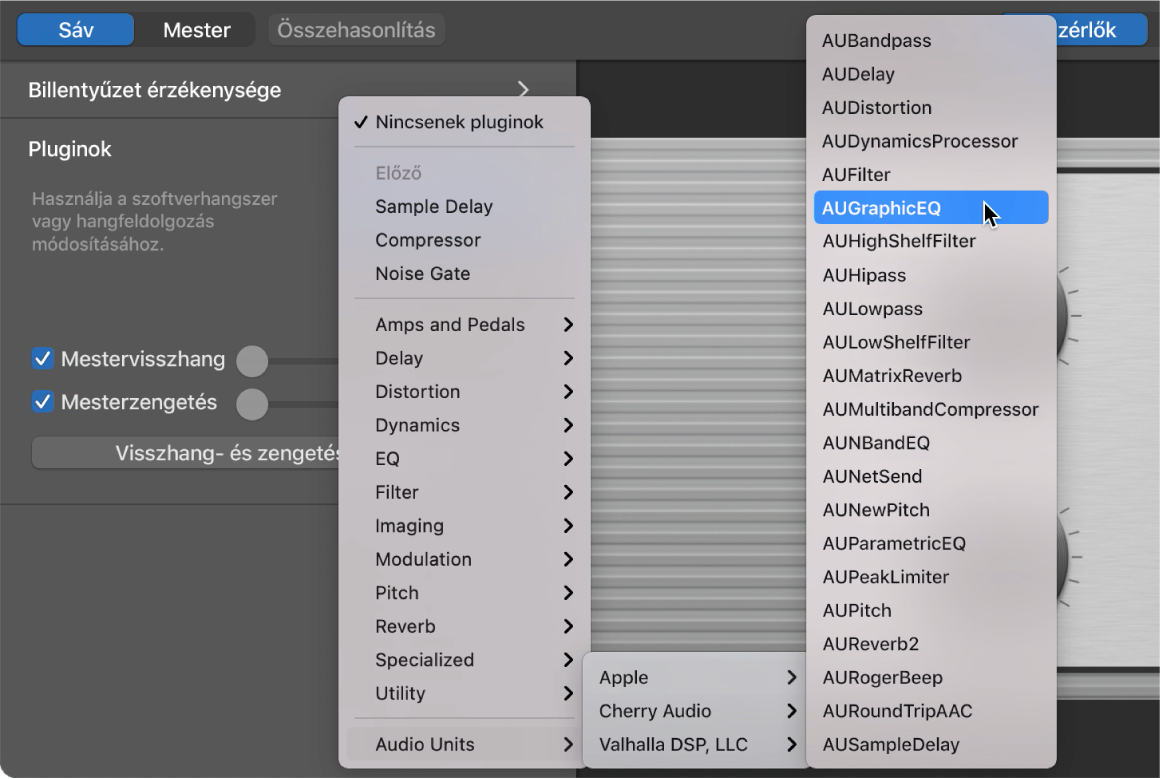
Kattintson egy pluginfoglalat középső részére a pluginablak megnyitásához.
Audio Unit-hangszerplugin hozzáadása egy szoftverhangszersávhoz
A Mac GarageBand appjában lévő Smart Controlok panel Pluginok területén kattintson a plugin jobb oldalára a hangszerfoglalaton, válassza az AU-generátorok vagy AU-hangszerek elemet, majd válasszon egy plugint az almenük egyikéből.
Kattintson a hangszerfoglalat középső részére a pluginablak megnyitásához.
Egy Audio Unit-hangszerplugin hozzáadásával lecseréli az eredeti hangszerplugint. Ha vissza szeretne térni az eredeti hangszerpluginre, válassza ki ismét az összeállítást a Könyvtárban.